如何防止 PPT 文档的内容被修改呢?通常这个时候我们给 PPT 文档添加上一层只读密码的保护,就是一种非常好的方式防止 PPT 文档的内容被非法修改的手段。当我们给 PPT 文档添加上只读密码之后,别人想要修改 PPT 文档的内容,那就必须要先有对应的修改密码才能够进行操作。虽然添加只读密码可以防止别人对内容的修改,但是我们自己在进行修改文档的时候也非常的不方便,因为我们每个文档都需要输入一个密码才能进行操作,这很影响我们的工作效率。假如我们想要批量的删除 PPT 文档的只读密码,那我们应该怎么做呢?
有时候我们在想对某个 PPT 进行修改的时候,会发现我们无法修改,可能这种情况可能是因为我们的 PPT 文档被添加上了写的保护。也就是说 PPT 文档加上了只读密码,那这种情况下除非我们有对应的密码,否则我们是无法修改 PPT 文档的内容的。文档添加只读密码之后,虽然文档的内容不会被修改了,但是当我们又需要频繁的修改 PPT 文档的内容的时候,那这种对我们的工作效率影响是非常大的。假如我们想取消这些 PPT 文档的只读密码,那我们应该怎么做呢?
我们可以通过 Office 来设置 PPT 文档的只读密码,相应的我们也可以用 Office 取消 PPT 文档的只读密码,这只是 Office 当中只是一个简单的小操作而已,相信大家都会知道怎么去处理。今天给大家介绍的是一种 Office 无法满足的场景,那就是我们有很多的 PPT 文档都被加上了只读密码,我们需要批量的取消这些 PPT 文档的只读密码。这种场景下我们就需要使用「我的ABC软件工具箱」这个工具来帮我们完成。不管是一个 PPT 文档还是大量的 PPT 文档,我们都只需要做一次操作就可以实现批量删除 PPT 文档的只读密码,我们接下来一起看一下具体的操作吧。
我们打开「我的ABC软件工具箱」,按下图所示,左侧选择「文件属性」,右侧选择「添加或删除 PPT 保护」的功能。
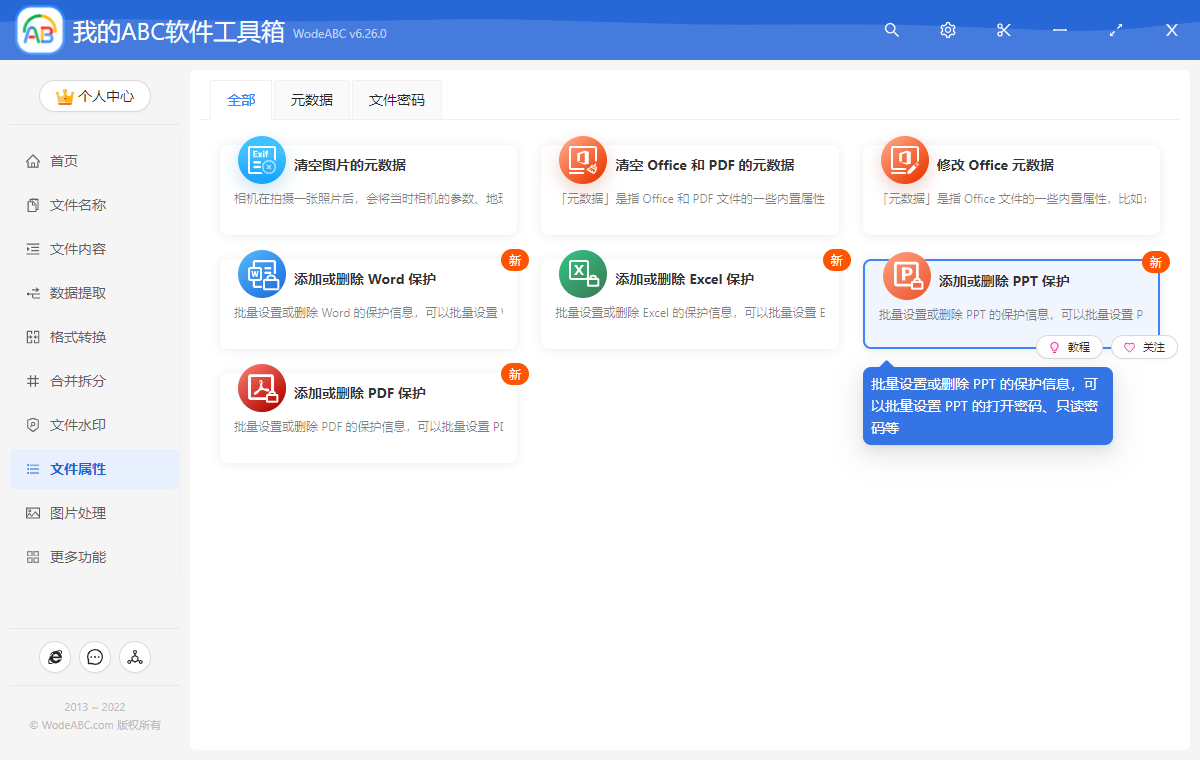
我们点击上图所示的菜单,就可以进入到批量删除 PPT 文档的只读密码的功能。进入之后,我们就需要先选择我们需要删除只读密码保护的PPT文档。我们可以一次性将我们所有要处理的 PPT 文档全部都选择进来,选择好之后就可以点击下一步进入到选项设置的界面了。
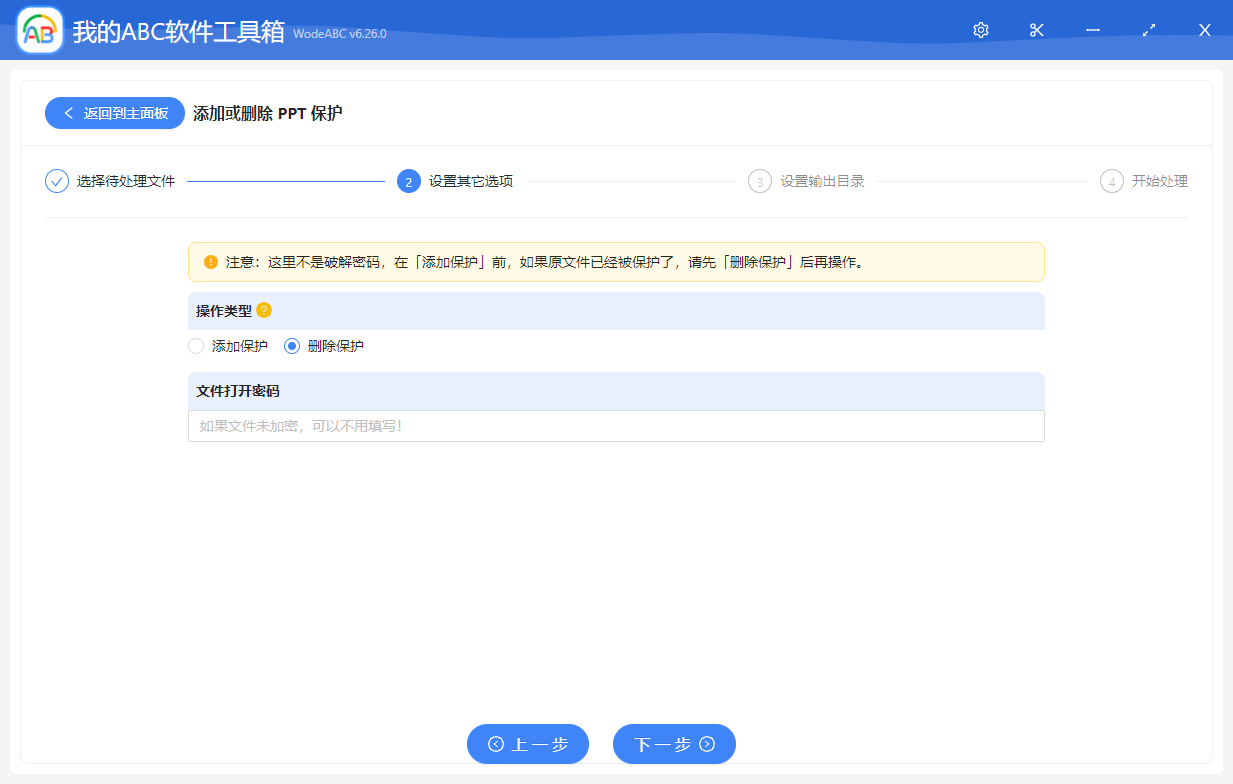
选项设置的界面非常的简单,「操作类型」选择「删除保护」,「文件打开密码」这个输入框是必填的,假如我们的待处理的 PPT 文档不仅设置了只读密码,还设置了打开密码,那这个输入框就需要填写对应的打开密码,否则是处理不了的。所以这里大家根据实际情况去填写。
做好选项设置之后,我们就可以点击下一步选择输出目录了。选择好输出目录之后,我们继续点击下一步,然后就可以交给软件帮我们进行批量删除 PPT 文档的只读密码的操作了。一会儿软件就能够处理完成,这时候我们再进入到输出目录看一下,我们再打开那些已经处理好的 PPT 文档,就发现不需要提供任何密码就可以随便的进行修改了。